Wenn es nicht schon klar war, sind Streaming-Dienste das „nächste große Ding“. Immer mehr Menschen schneiden das Kabel ab und wechseln zu einem reinen Streaming-Lifestyle. Für viele stand dabei Netflix an vorderster Front, obwohl ständig neue Dienste hinzukommen.
Inhalt
- Verwandte Lektüre
- So deaktivieren Sie die automatische Wiedergabe von Vorschauen auf Netflix
-
Fazit
- Zusammenhängende Posts:
Verwandte Lektüre
- Welche Smart TVs unterstützen Streaming-Dienste wie Apple TV+ oder Disney+?
- So erhalten Sie Disney Plus auf Ihrem Apple TV (einschließlich älterer Modelle)
- Apple TV App für Roku funktioniert nicht? Wie repariert man
- Was tun, wenn Netflix nicht mit Ihrem iPad kompatibel ist
- Disney+ ist jetzt live und im App Store verfügbar
Netflix beendet das Spiel seit Jahren und das Unternehmen versucht, seine Plattform auf dem neuesten Stand zu halten. Einige der Schnittstellen-Updates wurden begrüßt, andere sind nur noch ein Ärgernis. Der Haken an der Sache ist jedoch, dass Netflix schnell handeln muss, um seine Kunden zufrieden zu stellen, wenn es seine Benutzerbasis nicht verlieren möchte.
So deaktivieren Sie die automatische Wiedergabe von Vorschauen auf Netflix
Einer der ärgerlicheren Aspekte eines aktuellen Netflix ist die automatische Wiedergabe von Vorschauen. Dies wird gefunden, wenn Sie den Streaming-Dienst durchsuchen und eine Anzeige für eine Show oder einen Film abgespielt wird. Aus irgendeinem Grund entschied Netflix, dass dies ein guter Weg wäre, um das Interesse der Leute an verschiedenen Inhalten zu wecken, aber es ist nur ein Ärgernis.
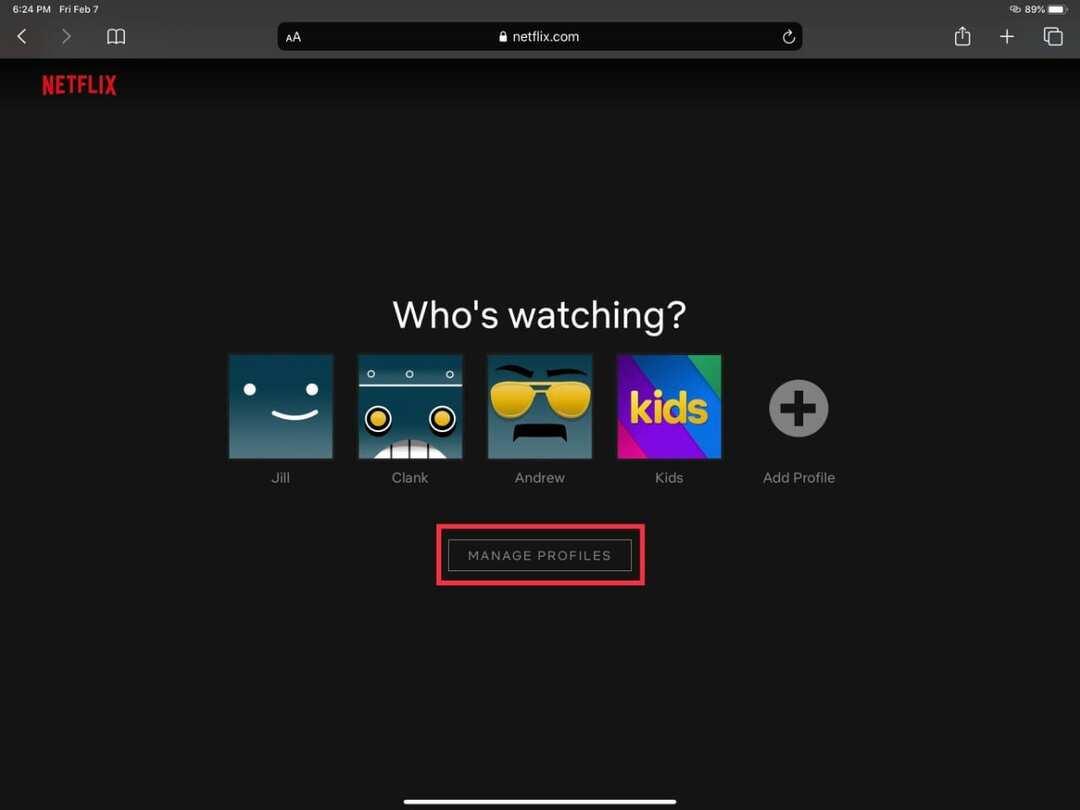
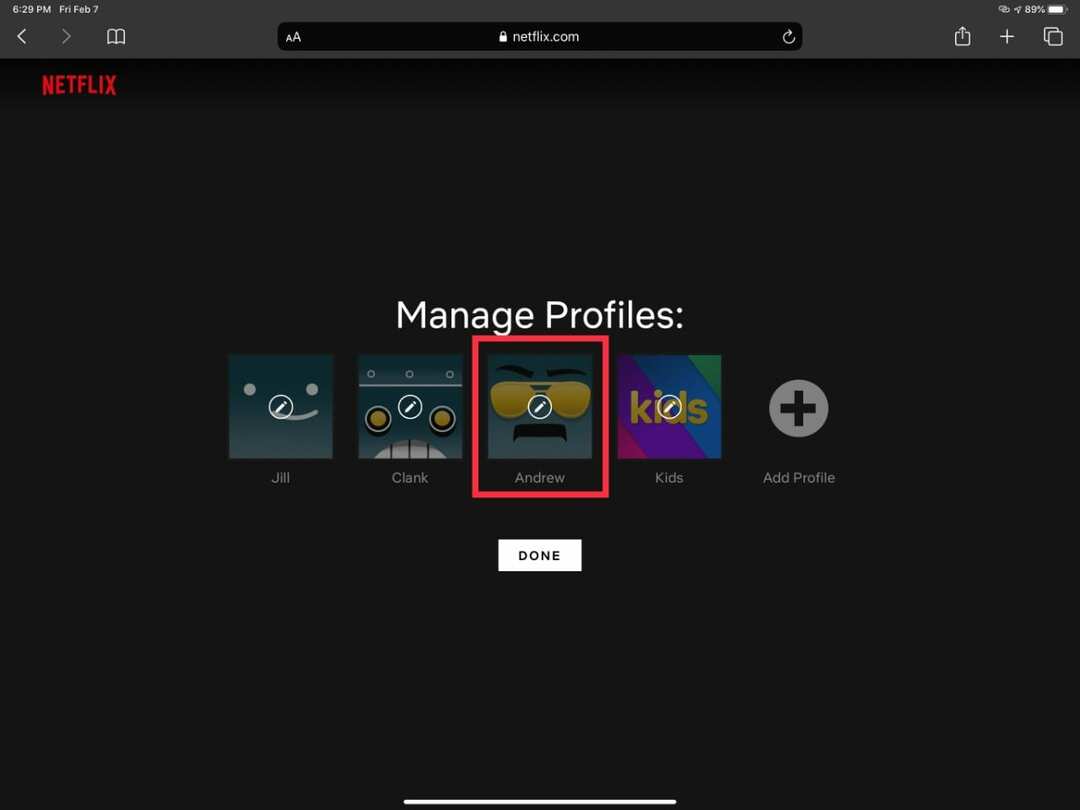
So deaktivieren Sie die automatische Wiedergabe von Vorschauen auf Ihrem iPad:
- Offen Safari auf deinem iPad
- Navigieren Sie zu Netflix.com
- Melde dich in deinem Konto an
- Wählen Sie auf der Profilseite Profile verwalten
- Wählen Sie das Profil aus, das Sie ändern möchten
- Unter Autoplay-Steuerung, deaktivieren Sie das Kontrollkästchen mit der Bezeichnung Autoplay-Vorschauen beim Surfen auf allen Geräten
- Klicken Speichern
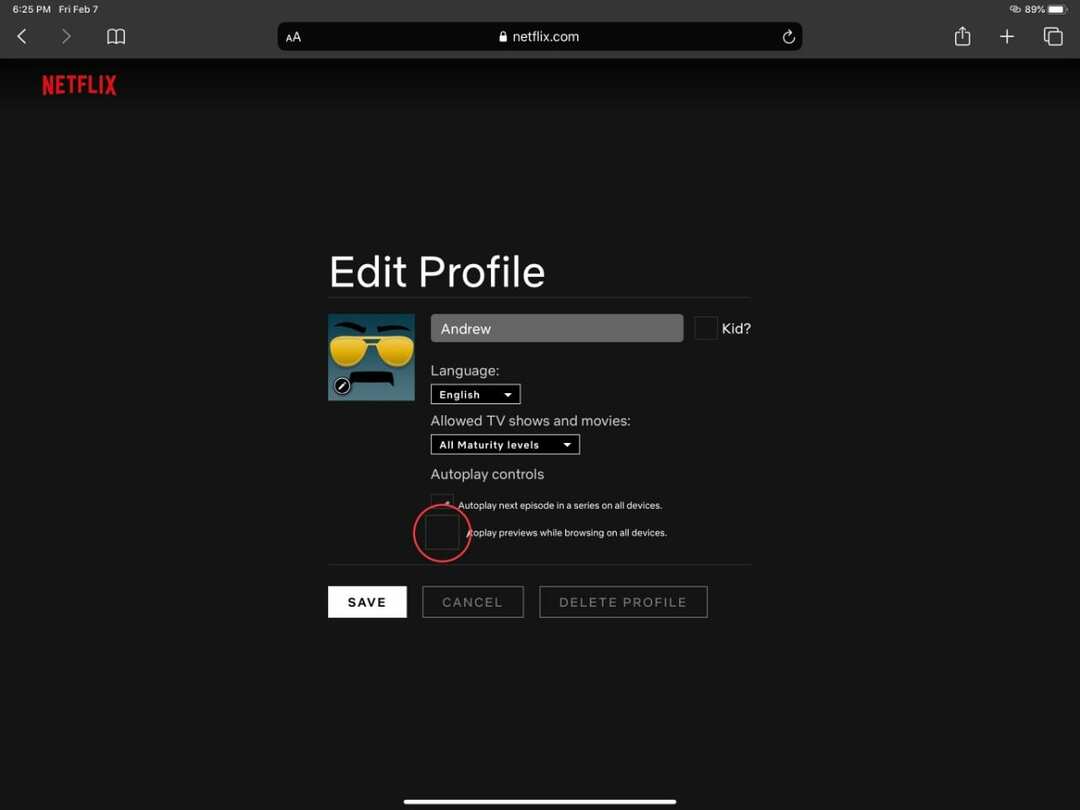
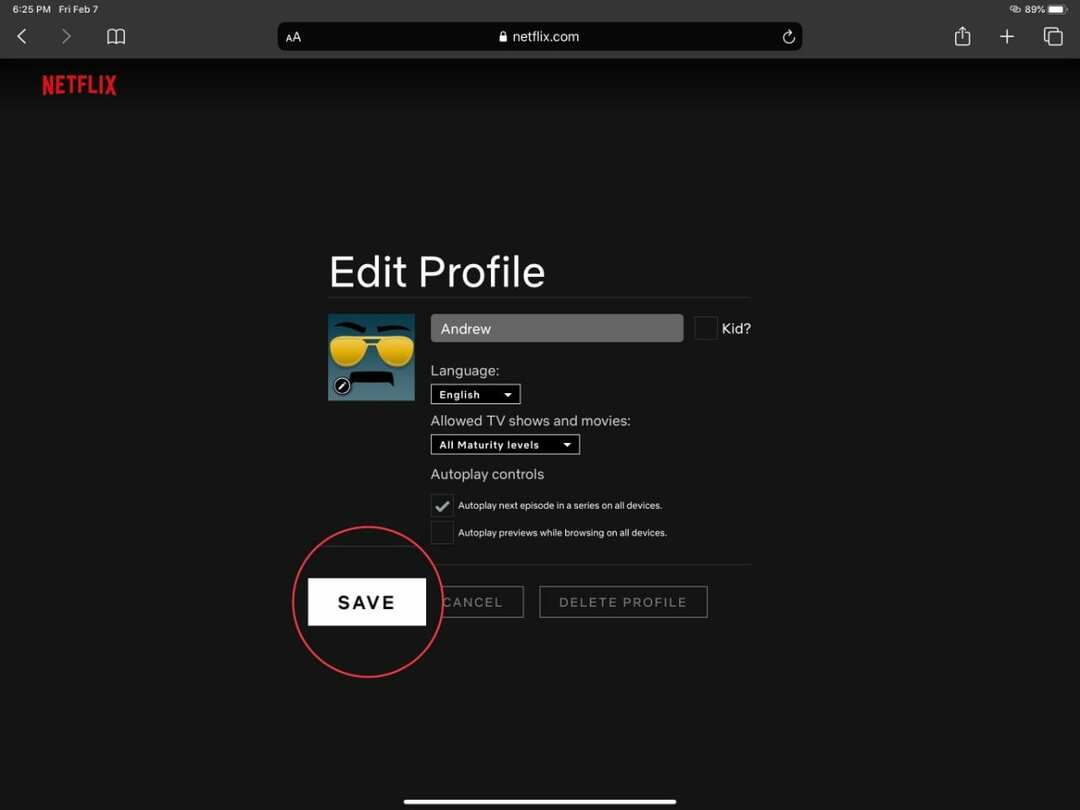
Wenn Sie das nächste Mal anfangen, Netflix nach der nächsten großartigen Show zu durchsuchen, die Sie stundenlang ansehen können, müssen Sie sich nicht mit automatisch abspielenden Anzeigen herumschlagen. Nicht alle "Anzeigen" sind schrecklich, aber es kann ärgerlich sein, wenn die Anzeigen zu spielen beginnen, während Sie sich nur umschauen.
Fazit
Trotz so vieler verschiedener Streaming-Dienste, die aus den Holzwerken kommen, geht Netflix nirgendwo hin. Das Unternehmen investiert weiterhin Geld in neue und originelle Serien/Filme. Netflix hat offensichtlich keine Angst davor, immer wieder neue Dinge auszuprobieren.
Mit dieser grundlegenden Steuerung ist auch klar, dass Netflix seinen Kunden immer noch zuhört. Nun hoffen wir nur, dass das Unternehmen auch in Zukunft großartige Shows herausbringt. Wenn Sie Fragen zur Verwendung von Netflix haben, teilen Sie uns dies in den Kommentaren unten mit.
Andrew ist ein freiberuflicher Autor mit Sitz an der Ostküste der USA.
Er hat im Laufe der Jahre für eine Vielzahl von Websites geschrieben, darunter iMore, Android Central, Phandroid und einige andere. Jetzt verbringt er seine Tage damit, für ein HLK-Unternehmen zu arbeiten, während er nachts als freiberuflicher Autor arbeitet.